视频拍歪了怎么调整,一步把视频恢复
在拍摄视频时,我们经常会遇到画面歪斜的问题,这不仅影响观看体验,还可能让人觉得不专业。幸运的是,通过爱剪辑这样的视频剪辑软件,进行一些简单的视频剪辑制作步骤,我们可以轻松调整视频,使其恢复平衡。以下是一些调整视频画面的技巧和方法。
首先,确保你的拍摄设备(如手机、相机等)是水平放置的。如果设备本身没有水平校准功能,你可以使用三脚架和水平仪来帮助校准。
大多数现代拍摄设备都提供了网格线功能。在拍摄时,打开网格线可以帮助你更好地构图,确保画面水平。
如果你已经拍摄了歪斜的视频,不用担心,我们可以通过视频剪辑软件《爱剪辑》后期编辑来调整。
选择软件: 市面上有许多视频剪辑软件,适合新手,剪辑效率高的有爱剪辑,操作复杂的有Adobe Premiere Pro等,它们都提供了后期调整画面的功能。如果你是新手,或者希望快速调整拍歪的视频,推荐使用爱剪辑。
视频剪辑软件《爱剪辑》下载地址:视频剪辑软件《爱剪辑》下载
导入视频: 将你的视频导入到爱剪辑中。
旋转和裁剪: 使用爱剪辑的旋转工具调整视频角度,使其水平。如果视频旋转后,产生了多余的边缘,我们可以再用裁剪工具去除掉。
将视频旋转90度或180度:
如果视频是呈90度或者180度拍歪的,那按照这个方法操作:
在“已添加片段”区域单击视频缩略图左上角的菜单图标,或者右键单击视频片段,在弹出的右键菜单中,根据画面倒转情况,选择“向左旋转画面”(快捷键Ctrl+[)或“向右旋转画面”(快捷键Ctrl+])。如果一次旋转不能将画面调正,那我们可以连续使用“向左旋转画面”或“向右旋转画面”,直至将画面调正。
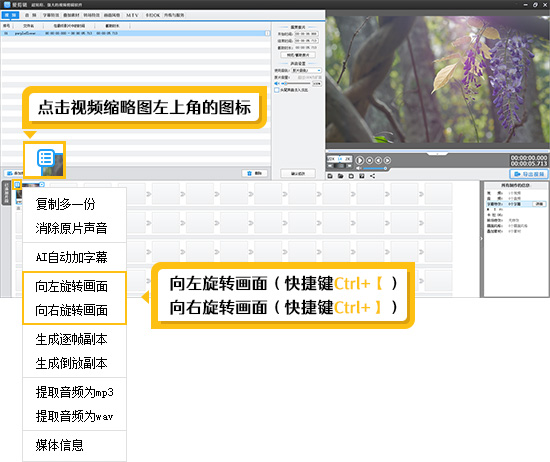

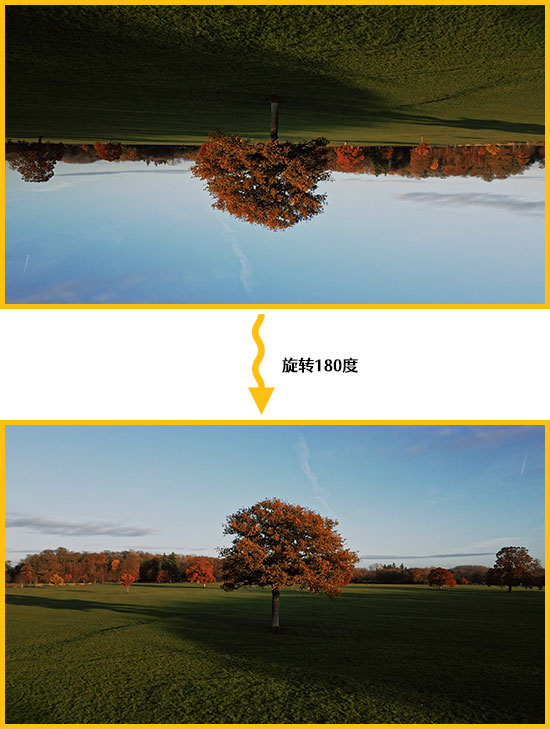
将视频不规则角度旋转:
如果要调整的角度不是90度或180度,而是其他非整数的角度。那可以按照这个方法操作:
在“已添加片段”区域选中拍歪的视频片段,在“画面风格”-“画面”中应用“自由旋转”功能。在中间“效果设置”的“角度”处,调整一个合适的角度,直到把拍歪的视频调整到正确的角度即可。
注意:这种情况调整后,会产生多余的边缘,在视频中表现为黑边,通过爱剪辑的“自由缩放(画面裁剪)”功能,把多余的边缘裁剪掉,即可使画面满屏。
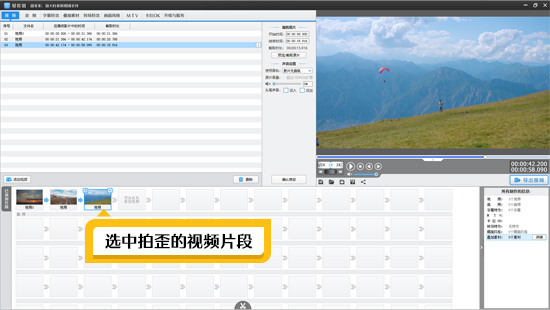
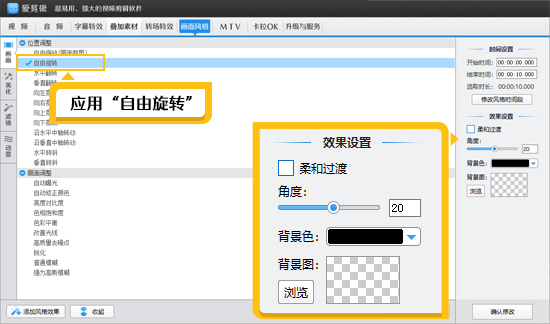
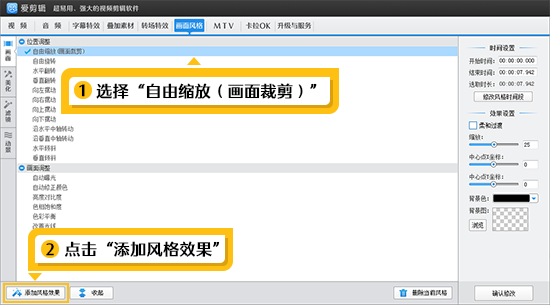
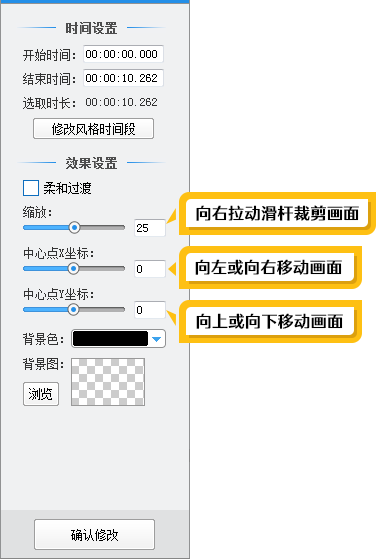
如果你经常需要拍摄视频,学习一些专业的摄影和摄像技巧是很有帮助的。这包括了解如何正确握持设备、使用三脚架和其他稳定设备等。
保持稳定:使用三脚架或其他稳定设备来减少画面抖动。
注意构图:在拍摄前,先通过取景器检查画面是否平衡。
定期校准:如果你使用的是专业相机,定期校准水平和垂直设置。 视频拍摄是一项需要不断学习和实践的技能。通过上述方法,你可以轻松调整拍歪的视频,让画面恢复平衡。记住,最好的调整是在拍摄时就做好,但有了这些技巧,后期调整也不再是问题。不断实践,你的视频作品将会越来越专业。
Q:调整视频角度前,怎么设置导出的视频尺寸呢? A:根据画面正确时,视频原本的尺寸设置。譬如本打算拍摄一个横屏16比9的视频,那就把视频尺寸设置为1080P或720P。如果本打算拍摄一个竖屏9比16的视频,那就把视频尺寸设置成1080P竖屏或720P竖屏。
Q:调整拍歪的视频后,为何会产生边缘画面呢?
A:对于拍歪的视频,只有非90度调整才会产生边缘画面。这是正常的视频剪辑原理,所有视频剪辑软件操作都是如此,遇到这种情况,通过裁剪功能处理一下就行了。









